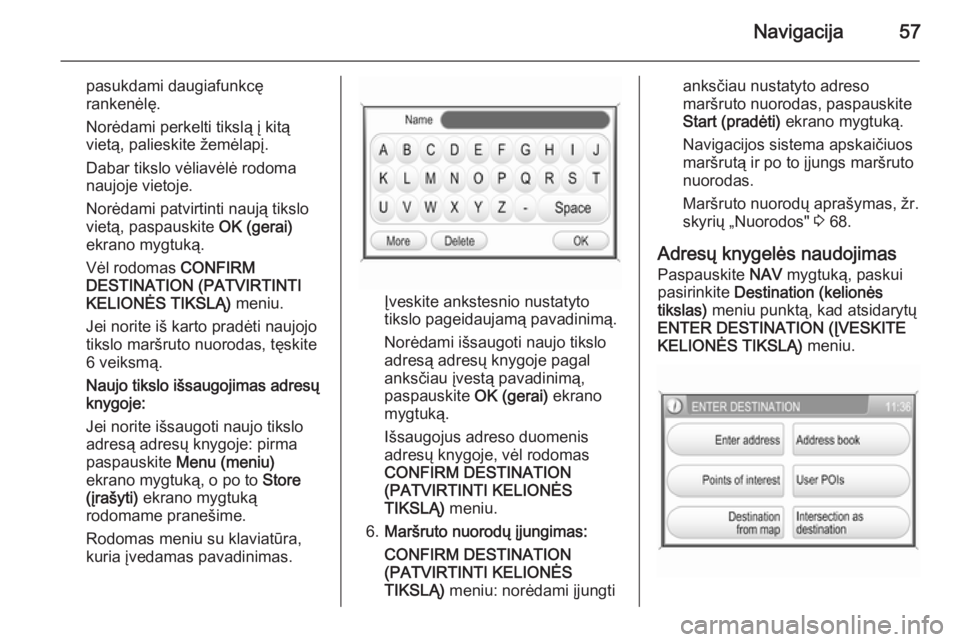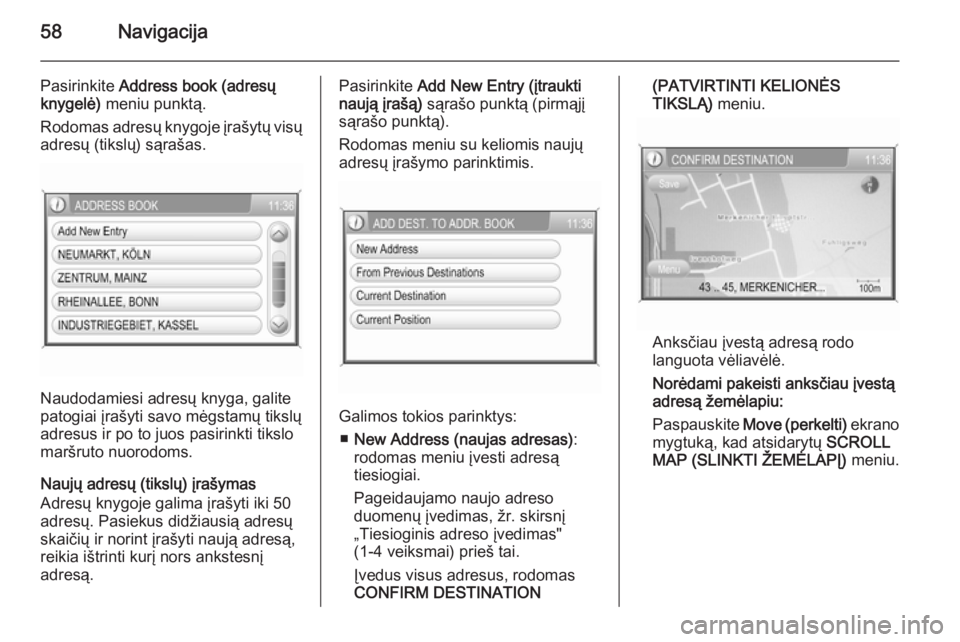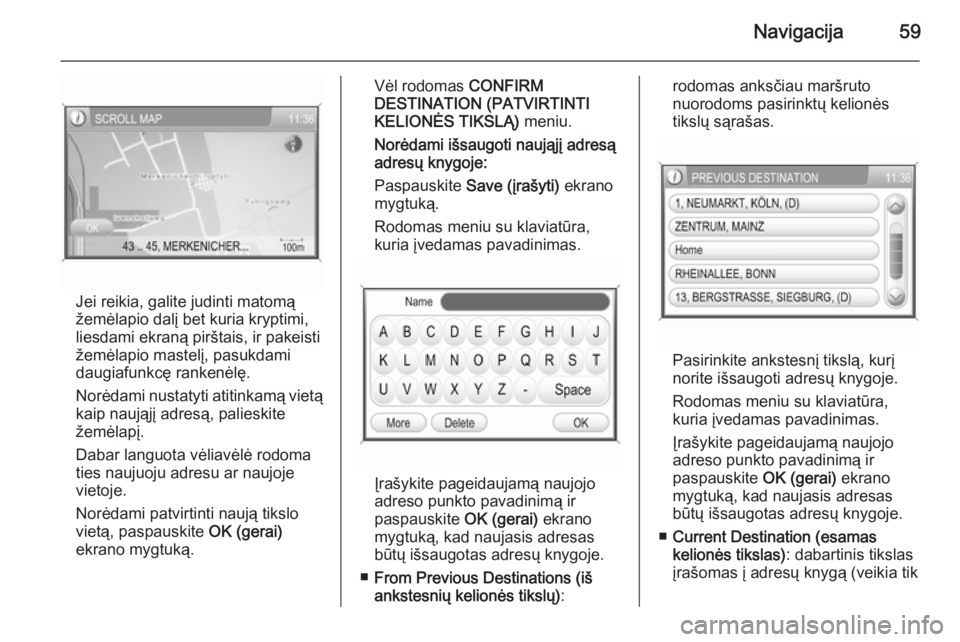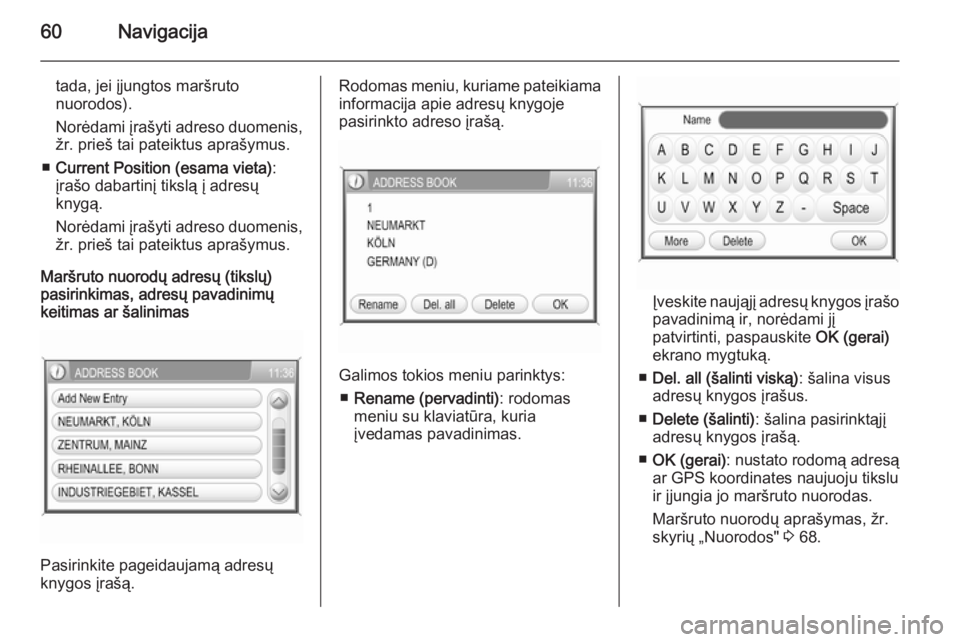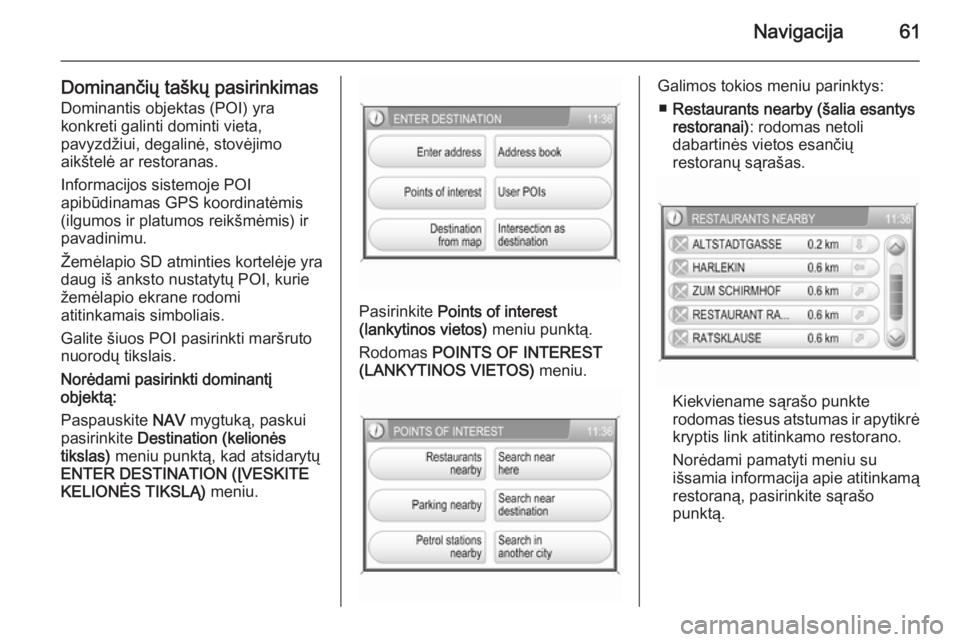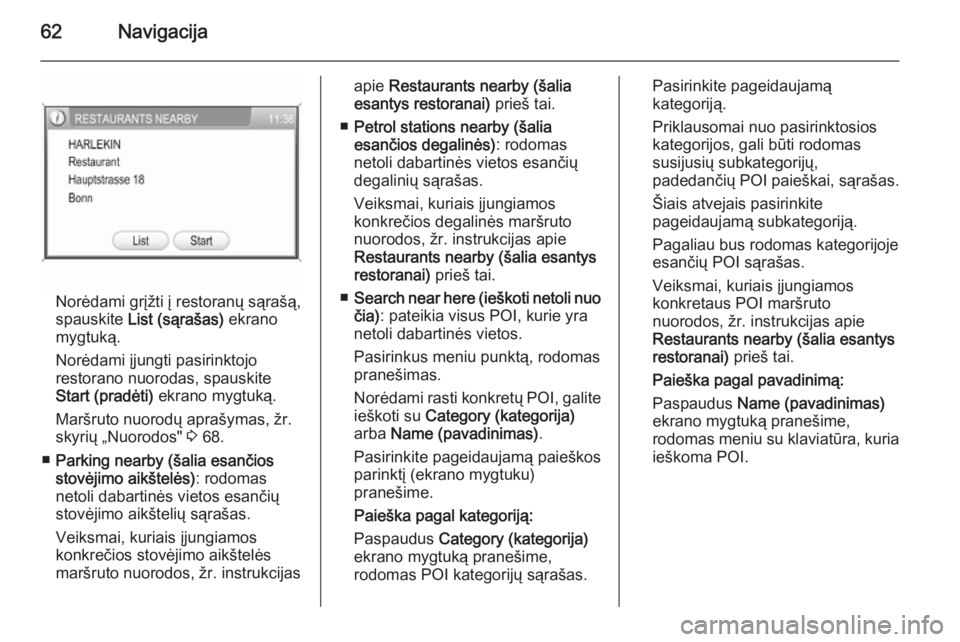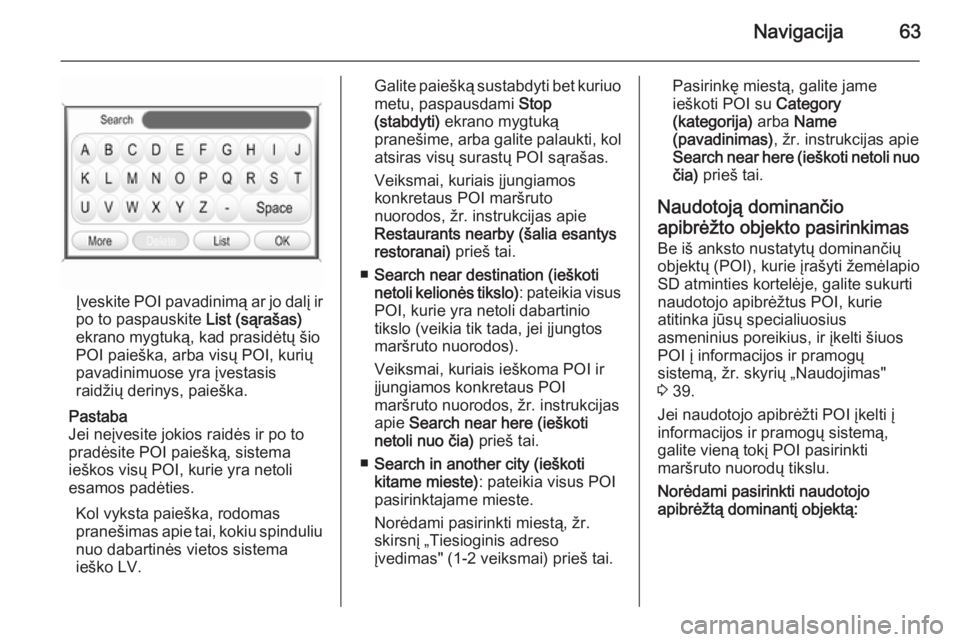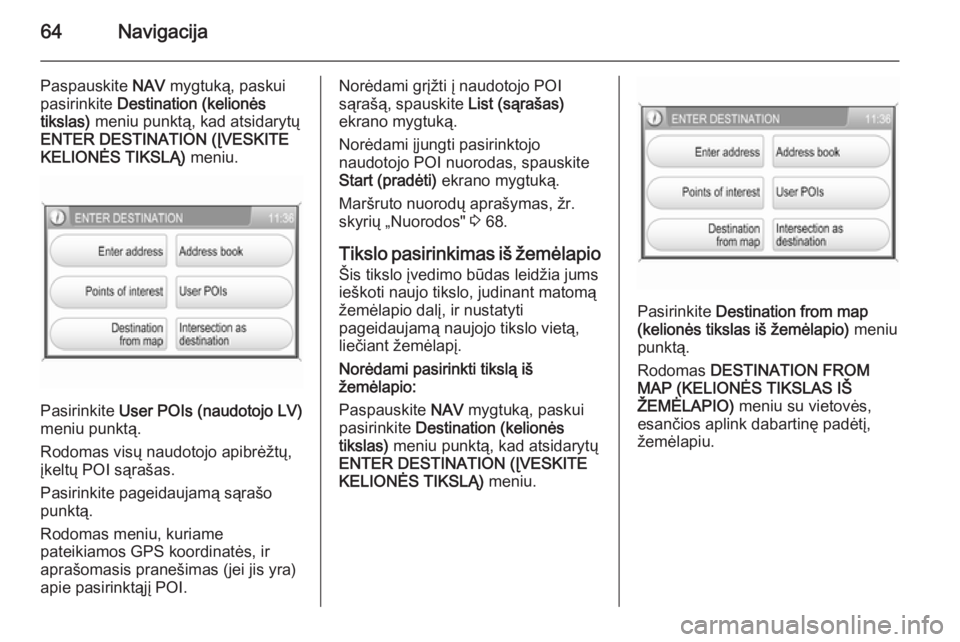Page 57 of 161
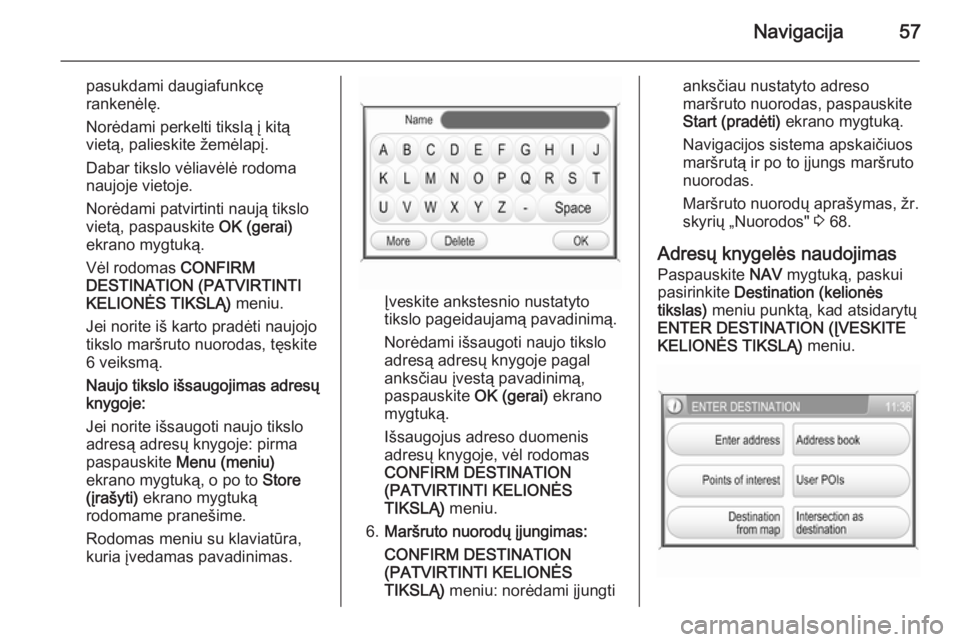
Navigacija57
pasukdami daugiafunkcę
rankenėlę.
Norėdami perkelti tikslą į kitą
vietą, palieskite žemėlapį.
Dabar tikslo vėliavėlė rodoma naujoje vietoje.
Norėdami patvirtinti naują tikslo
vietą, paspauskite OK (gerai)
ekrano mygtuką.
Vėl rodomas CONFIRM
DESTINATION (PATVIRTINTI
KELIONĖS TIKSLĄ) meniu.
Jei norite iš karto pradėti naujojo
tikslo maršruto nuorodas, tęskite 6 veiksmą.
Naujo tikslo išsaugojimas adresų
knygoje:
Jei norite išsaugoti naujo tikslo
adresą adresų knygoje: pirma
paspauskite Menu (meniu)
ekrano mygtuką, o po to Store
(įrašyti) ekrano mygtuką
rodomame pranešime.
Rodomas meniu su klaviatūra,
kuria įvedamas pavadinimas.
Įveskite ankstesnio nustatyto
tikslo pageidaujamą pavadinimą.
Norėdami išsaugoti naujo tikslo
adresą adresų knygoje pagal
anksčiau įvestą pavadinimą,
paspauskite OK (gerai) ekrano
mygtuką.
Išsaugojus adreso duomenis adresų knygoje, vėl rodomas
CONFIRM DESTINATION
(PATVIRTINTI KELIONĖS
TIKSLĄ) meniu.
6. Maršruto nuorodų įjungimas:
CONFIRM DESTINATION
(PATVIRTINTI KELIONĖS
TIKSLĄ) meniu: norėdami įjungti
anksčiau nustatyto adreso
maršruto nuorodas, paspauskite
Start (pradėti) ekrano mygtuką.
Navigacijos sistema apskaičiuos
maršrutą ir po to įjungs maršruto
nuorodas.
Maršruto nuorodų aprašymas, žr.
skyrių „Nuorodos" 3 68.
Adresų knygelės naudojimas
Paspauskite NAV mygtuką, paskui
pasirinkite Destination (kelionės
tikslas) meniu punktą, kad atsidarytų
ENTER DESTINATION (ĮVESKITE
KELIONĖS TIKSLĄ) meniu.
Page 58 of 161
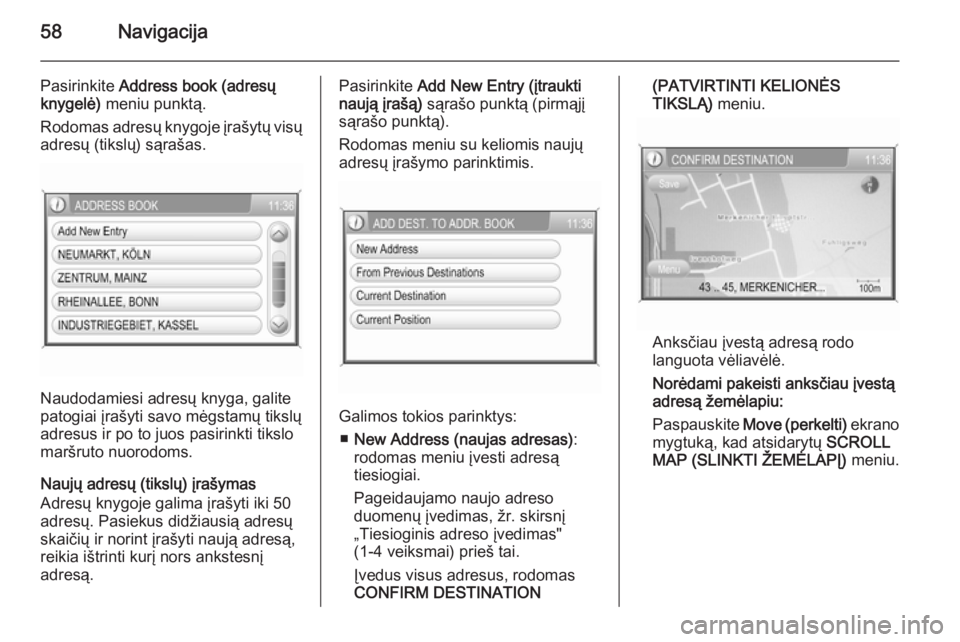
58Navigacija
Pasirinkite Address book (adresų
knygelė) meniu punktą.
Rodomas adresų knygoje įrašytų visų
adresų (tikslų) sąrašas.
Naudodamiesi adresų knyga, galite
patogiai įrašyti savo mėgstamų tikslų
adresus ir po to juos pasirinkti tikslo
maršruto nuorodoms.
Naujų adresų (tikslų) įrašymas
Adresų knygoje galima įrašyti iki 50 adresų. Pasiekus didžiausią adresų
skaičių ir norint įrašyti naują adresą,
reikia ištrinti kurį nors ankstesnį
adresą.
Pasirinkite Add New Entry (įtraukti
naują įrašą) sąrašo punktą (pirmąjį
sąrašo punktą).
Rodomas meniu su keliomis naujų
adresų įrašymo parinktimis.
Galimos tokios parinktys:
■ New Address (naujas adresas) :
rodomas meniu įvesti adresą
tiesiogiai.
Pageidaujamo naujo adreso
duomenų įvedimas, žr. skirsnį
„Tiesioginis adreso įvedimas"
(1-4 veiksmai) prieš tai.
Įvedus visus adresus, rodomas
CONFIRM DESTINATION
(PATVIRTINTI KELIONĖS
TIKSLĄ) meniu.
Anksčiau įvestą adresą rodo
languota vėliavėlė.
Norėdami pakeisti anksčiau įvestą adresą žemėlapiu:
Paspauskite Move (perkelti) ekrano
mygtuką, kad atsidarytų SCROLL
MAP (SLINKTI ŽEMĖLAPĮ) meniu.
Page 59 of 161
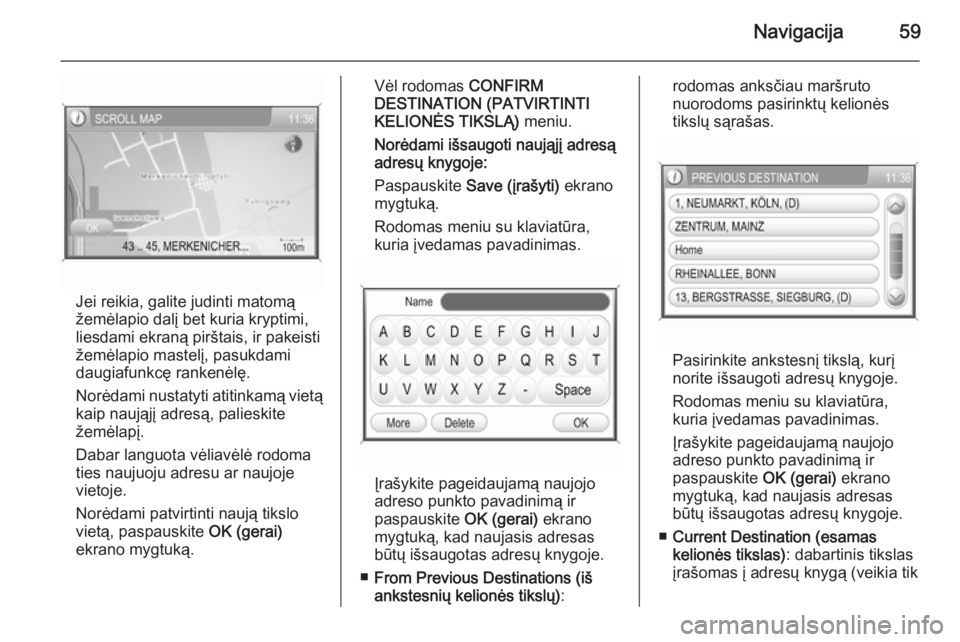
Navigacija59
Jei reikia, galite judinti matomą
žemėlapio dalį bet kuria kryptimi,
liesdami ekraną pirštais, ir pakeisti
žemėlapio mastelį, pasukdami
daugiafunkcę rankenėlę.
Norėdami nustatyti atitinkamą vietą
kaip naująjį adresą, palieskite
žemėlapį.
Dabar languota vėliavėlė rodoma ties naujuoju adresu ar naujoje
vietoje.
Norėdami patvirtinti naują tikslo
vietą, paspauskite OK (gerai)
ekrano mygtuką.
Vėl rodomas CONFIRM
DESTINATION (PATVIRTINTI KELIONĖS TIKSLĄ) meniu.
Norėdami išsaugoti naująjį adresą adresų knygoje:
Paspauskite Save (įrašyti) ekrano
mygtuką.
Rodomas meniu su klaviatūra,
kuria įvedamas pavadinimas.
Įrašykite pageidaujamą naujojo
adreso punkto pavadinimą ir
paspauskite OK (gerai) ekrano
mygtuką, kad naujasis adresas
būtų išsaugotas adresų knygoje.
■ From Previous Destinations (iš
ankstesnių kelionės tikslų) :
rodomas anksčiau maršruto
nuorodoms pasirinktų kelionės
tikslų sąrašas.
Pasirinkite ankstesnį tikslą, kurį
norite išsaugoti adresų knygoje.
Rodomas meniu su klaviatūra,
kuria įvedamas pavadinimas.
Įrašykite pageidaujamą naujojo
adreso punkto pavadinimą ir
paspauskite OK (gerai) ekrano
mygtuką, kad naujasis adresas
būtų išsaugotas adresų knygoje.
■ Current Destination (esamas
kelionės tikslas) : dabartinis tikslas
įrašomas į adresų knygą (veikia tik
Page 60 of 161
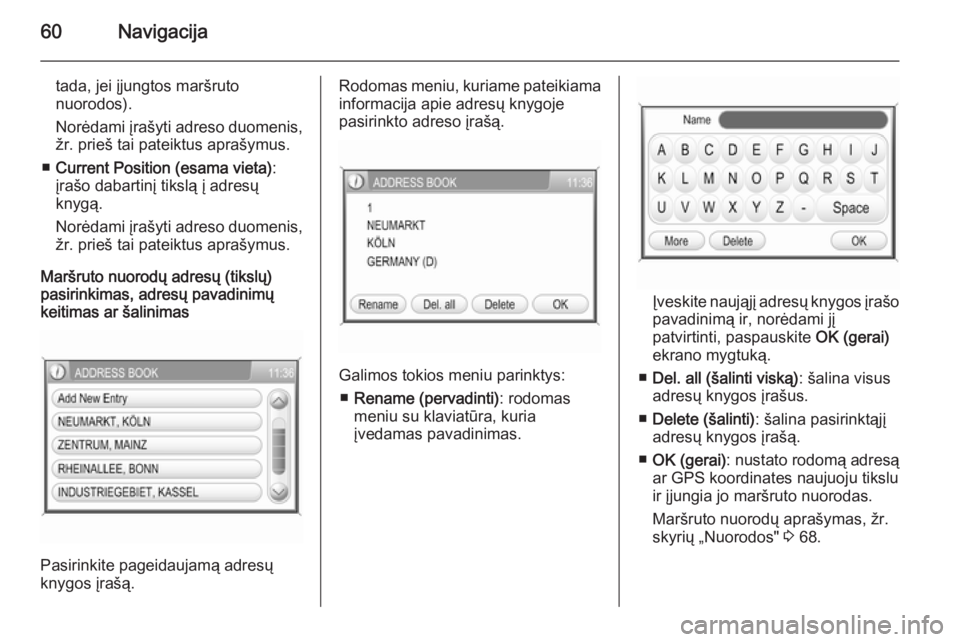
60Navigacija
tada, jei įjungtos maršruto
nuorodos).
Norėdami įrašyti adreso duomenis,
žr. prieš tai pateiktus aprašymus.
■ Current Position (esama vieta) :
įrašo dabartinį tikslą į adresų
knygą.
Norėdami įrašyti adreso duomenis,
žr. prieš tai pateiktus aprašymus.
Maršruto nuorodų adresų (tikslų)
pasirinkimas, adresų pavadinimų
keitimas ar šalinimas
Pasirinkite pageidaujamą adresų
knygos įrašą.
Rodomas meniu, kuriame pateikiama
informacija apie adresų knygoje
pasirinkto adreso įrašą.
Galimos tokios meniu parinktys:
■ Rename (pervadinti) : rodomas
meniu su klaviatūra, kuria
įvedamas pavadinimas.
Įveskite naująjį adresų knygos įrašo
pavadinimą ir, norėdami jį
patvirtinti, paspauskite OK (gerai)
ekrano mygtuką.
■ Del. all (šalinti viską) : šalina visus
adresų knygos įrašus.
■ Delete (šalinti) : šalina pasirinktąjį
adresų knygos įrašą.
■ OK (gerai) : nustato rodomą adresą
ar GPS koordinates naujuoju tikslu
ir įjungia jo maršruto nuorodas.
Maršruto nuorodų aprašymas, žr.
skyrių „Nuorodos" 3 68.
Page 61 of 161
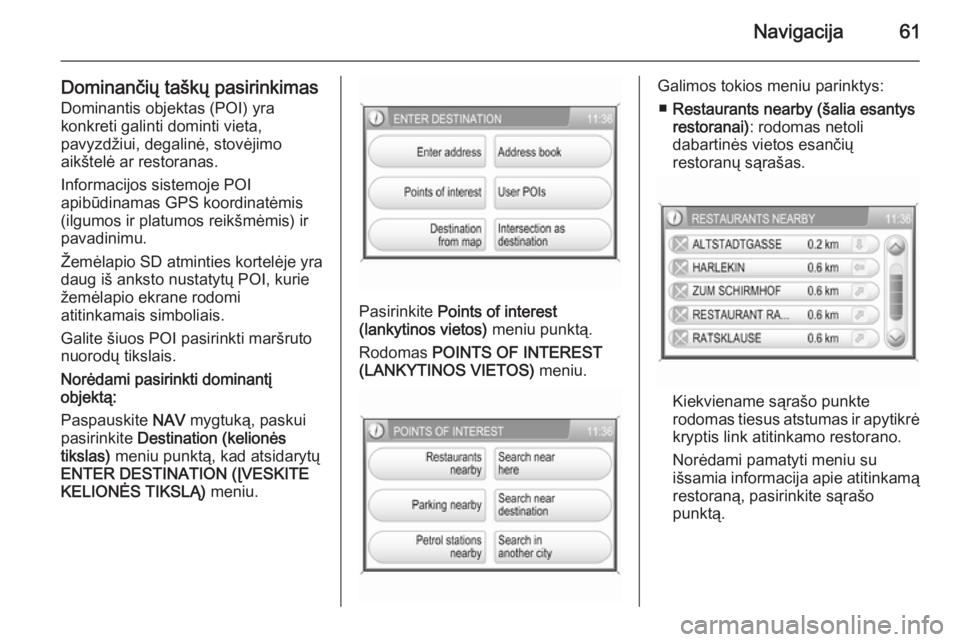
Navigacija61
Dominančių taškų pasirinkimas
Dominantis objektas (POI) yra
konkreti galinti dominti vieta,
pavyzdžiui, degalinė, stovėjimo
aikštelė ar restoranas.
Informacijos sistemoje POI
apibūdinamas GPS koordinatėmis
(ilgumos ir platumos reikšmėmis) ir pavadinimu.
Žemėlapio SD atminties kortelėje yra daug iš anksto nustatytų POI, kurie
žemėlapio ekrane rodomi
atitinkamais simboliais.
Galite šiuos POI pasirinkti maršruto
nuorodų tikslais.
Norėdami pasirinkti dominantį
objektą:
Paspauskite NAV mygtuką, paskui
pasirinkite Destination (kelionės
tikslas) meniu punktą, kad atsidarytų
ENTER DESTINATION (ĮVESKITE
KELIONĖS TIKSLĄ) meniu.
Pasirinkite Points of interest
(lankytinos vietos) meniu punktą.
Rodomas POINTS OF INTEREST
(LANKYTINOS VIETOS) meniu.
Galimos tokios meniu parinktys:
■ Restaurants nearby (šalia esantys
restoranai) : rodomas netoli
dabartinės vietos esančių
restoranų sąrašas.
Kiekviename sąrašo punkte
rodomas tiesus atstumas ir apytikrė kryptis link atitinkamo restorano.
Norėdami pamatyti meniu su
išsamia informacija apie atitinkamą
restoraną, pasirinkite sąrašo
punktą.
Page 62 of 161
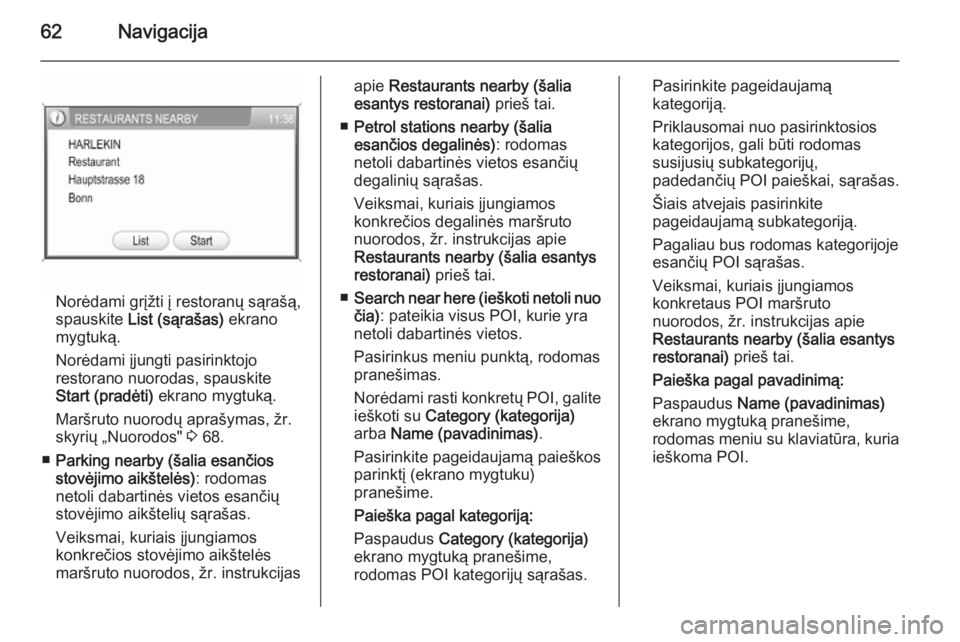
62Navigacija
Norėdami grįžti į restoranų sąrašą,
spauskite List (sąrašas) ekrano
mygtuką.
Norėdami įjungti pasirinktojo
restorano nuorodas, spauskite
Start (pradėti) ekrano mygtuką.
Maršruto nuorodų aprašymas, žr.
skyrių „Nuorodos" 3 68.
■ Parking nearby (šalia esančios
stovėjimo aikštelės) : rodomas
netoli dabartinės vietos esančių
stovėjimo aikštelių sąrašas.
Veiksmai, kuriais įjungiamos
konkrečios stovėjimo aikštelės
maršruto nuorodos, žr. instrukcijas
apie Restaurants nearby (šalia
esantys restoranai) prieš tai.
■ Petrol stations nearby (šalia
esančios degalinės) : rodomas
netoli dabartinės vietos esančių
degalinių sąrašas.
Veiksmai, kuriais įjungiamos
konkrečios degalinės maršruto
nuorodos, žr. instrukcijas apie
Restaurants nearby (šalia esantys
restoranai) prieš tai.
■ Search near here (ieškoti netoli nuo
čia) : pateikia visus POI, kurie yra
netoli dabartinės vietos.
Pasirinkus meniu punktą, rodomas
pranešimas.
Norėdami rasti konkretų POI, galite ieškoti su Category (kategorija)
arba Name (pavadinimas) .
Pasirinkite pageidaujamą paieškos
parinktį (ekrano mygtuku)
pranešime.
Paieška pagal kategoriją:
Paspaudus Category (kategorija)
ekrano mygtuką pranešime,
rodomas POI kategorijų sąrašas.Pasirinkite pageidaujamą
kategoriją.
Priklausomai nuo pasirinktosios kategorijos, gali būti rodomas
susijusių subkategorijų,
padedančių POI paieškai, sąrašas.
Šiais atvejais pasirinkite
pageidaujamą subkategoriją.
Pagaliau bus rodomas kategorijoje
esančių POI sąrašas.
Veiksmai, kuriais įjungiamos
konkretaus POI maršruto
nuorodos, žr. instrukcijas apie
Restaurants nearby (šalia esantys
restoranai) prieš tai.
Paieška pagal pavadinimą:
Paspaudus Name (pavadinimas)
ekrano mygtuką pranešime,
rodomas meniu su klaviatūra, kuria ieškoma POI.
Page 63 of 161
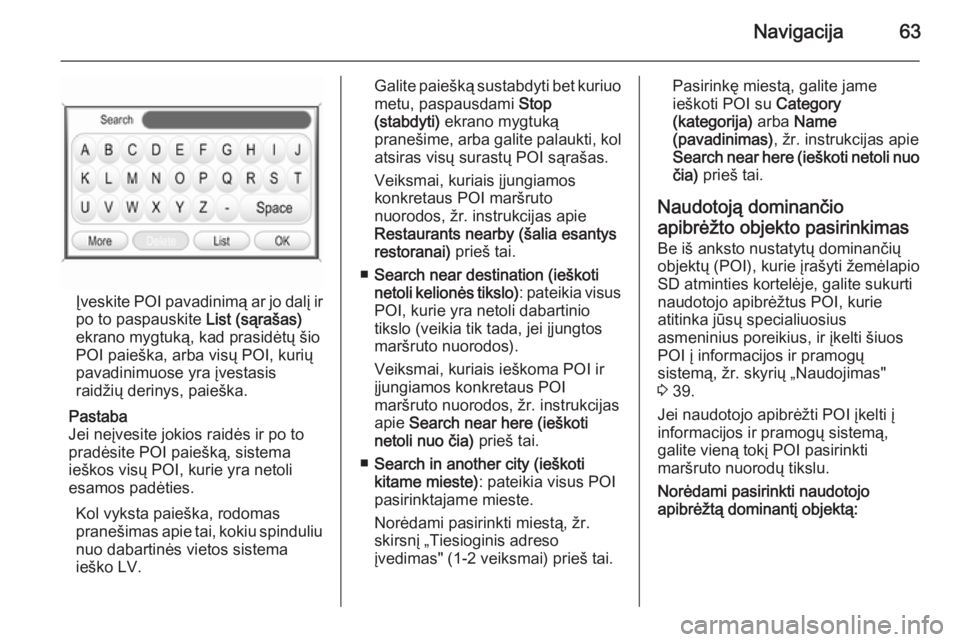
Navigacija63
Įveskite POI pavadinimą ar jo dalį ir
po to paspauskite List (sąrašas)
ekrano mygtuką, kad prasidėtų šio POI paieška, arba visų POI, kurių
pavadinimuose yra įvestasis
raidžių derinys, paieška.
Pastaba
Jei neįvesite jokios raidės ir po to
pradėsite POI paiešką, sistema
ieškos visų POI, kurie yra netoli
esamos padėties.
Kol vyksta paieška, rodomas
pranešimas apie tai, kokiu spinduliu nuo dabartinės vietos sistema
ieško LV.
Galite paiešką sustabdyti bet kuriuo
metu, paspausdami Stop
(stabdyti) ekrano mygtuką
pranešime, arba galite palaukti, kol
atsiras visų surastų POI sąrašas.
Veiksmai, kuriais įjungiamos
konkretaus POI maršruto
nuorodos, žr. instrukcijas apie
Restaurants nearby (šalia esantys
restoranai) prieš tai.
■ Search near destination (ieškoti
netoli kelionės tikslo) : pateikia visus
POI, kurie yra netoli dabartinio
tikslo (veikia tik tada, jei įjungtos
maršruto nuorodos).
Veiksmai, kuriais ieškoma POI ir
įjungiamos konkretaus POI
maršruto nuorodos, žr. instrukcijas
apie Search near here (ieškoti
netoli nuo čia) prieš tai.
■ Search in another city (ieškoti
kitame mieste) : pateikia visus POI
pasirinktajame mieste.
Norėdami pasirinkti miestą, žr. skirsnį „Tiesioginis adreso
įvedimas" (1-2 veiksmai) prieš tai.Pasirinkę miestą, galite jame
ieškoti POI su Category
(kategorija) arba Name
(pavadinimas) , žr. instrukcijas apie
Search near here (ieškoti netoli nuo
čia) prieš tai.
Naudotoją dominančio
apibrėžto objekto pasirinkimas Be iš anksto nustatytų dominančių
objektų (POI), kurie įrašyti žemėlapio SD atminties kortelėje, galite sukurti
naudotojo apibrėžtus POI, kurie
atitinka jūsų specialiuosius
asmeninius poreikius, ir įkelti šiuos POI į informacijos ir pramogų
sistemą, žr. skyrių „Naudojimas"
3 39.
Jei naudotojo apibrėžti POI įkelti į
informacijos ir pramogų sistemą,
galite vieną tokį POI pasirinkti
maršruto nuorodų tikslu.
Norėdami pasirinkti naudotojo
apibrėžtą dominantį objektą:
Page 64 of 161
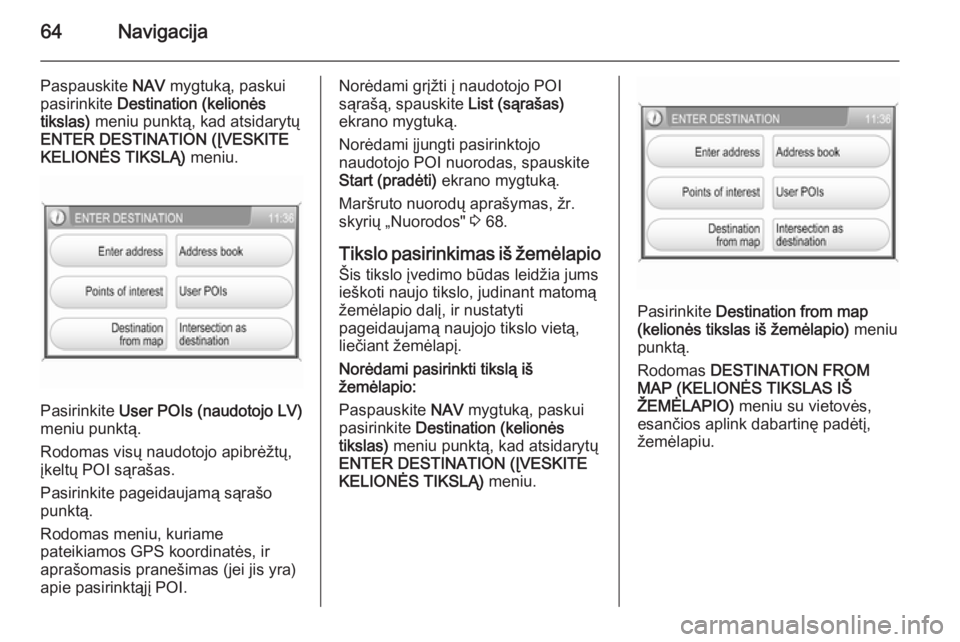
64Navigacija
Paspauskite NAV mygtuką, paskui
pasirinkite Destination (kelionės
tikslas) meniu punktą, kad atsidarytų
ENTER DESTINATION (ĮVESKITE
KELIONĖS TIKSLĄ) meniu.
Pasirinkite User POIs (naudotojo LV)
meniu punktą.
Rodomas visų naudotojo apibrėžtų,
įkeltų POI sąrašas.
Pasirinkite pageidaujamą sąrašo
punktą.
Rodomas meniu, kuriame
pateikiamos GPS koordinatės, ir
aprašomasis pranešimas (jei jis yra)
apie pasirinktąjį POI.
Norėdami grįžti į naudotojo POI
sąrašą, spauskite List (sąrašas)
ekrano mygtuką.
Norėdami įjungti pasirinktojo
naudotojo POI nuorodas, spauskite
Start (pradėti) ekrano mygtuką.
Maršruto nuorodų aprašymas, žr.
skyrių „Nuorodos" 3 68.
Tikslo pasirinkimas iš žemėlapio Šis tikslo įvedimo būdas leidžia jums
ieškoti naujo tikslo, judinant matomą
žemėlapio dalį, ir nustatyti
pageidaujamą naujojo tikslo vietą,
liečiant žemėlapį.
Norėdami pasirinkti tikslą iš
žemėlapio:
Paspauskite NAV mygtuką, paskui
pasirinkite Destination (kelionės
tikslas) meniu punktą, kad atsidarytų
ENTER DESTINATION (ĮVESKITE
KELIONĖS TIKSLĄ) meniu.
Pasirinkite Destination from map
(kelionės tikslas iš žemėlapio) meniu
punktą.
Rodomas DESTINATION FROM
MAP (KELIONĖS TIKSLAS IŠ
ŽEMĖLAPIO) meniu su vietovės,
esančios aplink dabartinę padėtį,
žemėlapiu.
 1
1 2
2 3
3 4
4 5
5 6
6 7
7 8
8 9
9 10
10 11
11 12
12 13
13 14
14 15
15 16
16 17
17 18
18 19
19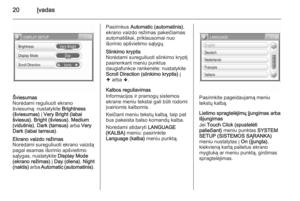 20
20 21
21 22
22 23
23 24
24 25
25 26
26 27
27 28
28 29
29 30
30 31
31 32
32 33
33 34
34 35
35 36
36 37
37 38
38 39
39 40
40 41
41 42
42 43
43 44
44 45
45 46
46 47
47 48
48 49
49 50
50 51
51 52
52 53
53 54
54 55
55 56
56 57
57 58
58 59
59 60
60 61
61 62
62 63
63 64
64 65
65 66
66 67
67 68
68 69
69 70
70 71
71 72
72 73
73 74
74 75
75 76
76 77
77 78
78 79
79 80
80 81
81 82
82 83
83 84
84 85
85 86
86 87
87 88
88 89
89 90
90 91
91 92
92 93
93 94
94 95
95 96
96 97
97 98
98 99
99 100
100 101
101 102
102 103
103 104
104 105
105 106
106 107
107 108
108 109
109 110
110 111
111 112
112 113
113 114
114 115
115 116
116 117
117 118
118 119
119 120
120 121
121 122
122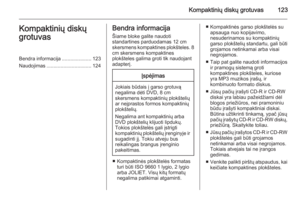 123
123 124
124 125
125 126
126 127
127 128
128 129
129 130
130 131
131 132
132 133
133 134
134 135
135 136
136 137
137 138
138 139
139 140
140 141
141 142
142 143
143 144
144 145
145 146
146 147
147 148
148 149
149 150
150 151
151 152
152 153
153 154
154 155
155 156
156 157
157 158
158 159
159 160
160